Android veya iOS'ta Verileri Uzaktan Silme
Cep telefonları, mesaj geçmişi ve ayrıntıları, fotoğraflar ve diğer gizli bilgiler dahil olmak üzere önemli miktarda özel veri taşıdığından, bir telefonu kaybetmek maddi kayıp ve fikri mülkiyet açısından zarar verici olabilir. Bu verileri korumanıza yardımcı olabilecek çok sayıda üçüncü taraf uygulama ve güvenlik sistemi vardır - ancak bazen telefonu felakete yol açabilecek her şeyden silmeniz yeterlidir.
3 mil yürüyüş yapmak ne kadar sürer
Neyse ki, hem Android hem de iOS'ta iyi korunuyorsunuz.
Android için:

Daha önce Android Cihaz Yöneticisi olarak adlandırılan Cihazımı Bul, cihazınızın tam olarak nerede olduğunu kontrol etmenizi, uzaktan kilitlemenizi, içeriğini silmenizi ve daha fazlasını yapmanızı sağlayan basit bir hizmettir. Telefonunuzda kalan pil ömrünü ve bağlı olduğu Wi-Fi ağını da görebilirsiniz. Android KitKat 4.4 ve üstünü çalıştıran herhangi bir cihaz Cihazımı Bul'u çalıştırabilir, bu da neredeyse her Android telefonun çalıştırabileceği anlamına gelir. Google Play Store'dan Cihazımı Bul uygulamasını indirin ve Google Hesabınızla oturum açın. Çoğunuz, cihazların çoğuna önceden yüklenmiş olarak geldiği için onu manuel olarak indirmek zorunda bile kalmayacaksınız.
Çoğu cihazın Cihazımı Bul ile çalışması için, Google hesabınızda çevrimiçi olarak oturum açması ve Konum özelliğinin açık olması gerekir. Yine de bazı telefonların, uygulamanın silme özelliğinin çalışmasını engelleyebilecek güvenlik özellikleri vardır. Daha yeni bir Android cihazınız varsa emin olmak için Ayarlar> Google> Güvenlik'e gidin. Android Cihaz Yöneticisi bölümünde, konum belirleme özelliği varsayılan olarak etkinleştirilmelidir. Uzaktan veri silmeyi etkinleştirmek için, 'Uzaktan kilitlemeye ve silmeye izin ver' seçeneğinin yanındaki kaydırıcıya dokunun.
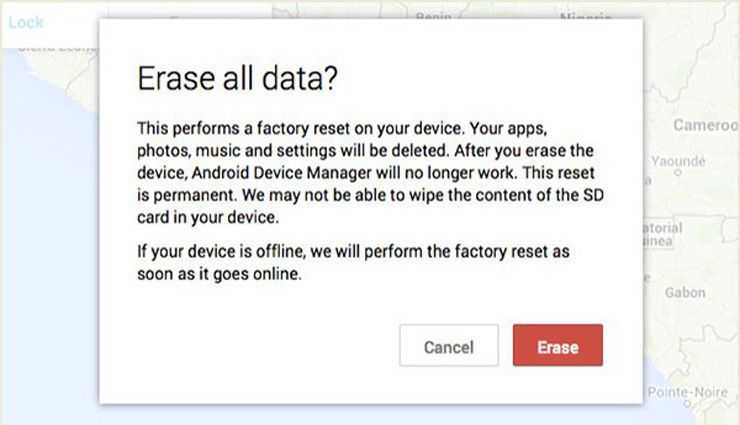
Telefonunuzu kaybettiyseniz, Cihazımı Bul web sitesi aracılığıyla uzaktan bulabilirsiniz. Cihazımı Bul'u kurmak için kullanılan Google hesabında oturum açmanız, cihazınızı seçmeniz ve hazırsınız. Yapmak istediğiniz şeyi seçin, cihazı tam seste çaldırın, bir PIN veya parola ile kilitleyin veya cihazınızdaki tüm verileri kalıcı olarak silin (SD Kart biçimlendirilemeyebilir). Siz sildikten sonra Cihazımı Bul cihazda çalışmaz.
Bu, verilerinizin kötüye kullanılmasını önlemenin açık ara en basit yoludur.
Cihazımı Bul'a git İnternet sitesi
İOS için:

İPhone'umu Bul, kaybolan, çalınan veya yanlış yerleştirilen Apple aygıtınızı (iPhone, iPad, iPod touch veya Mac) uzaktan izlemenizi sağlar. İPhone'umu Bul sadece çalınan veya kaybolan bir cihazı bulmanıza yardımcı olmakla kalmaz, aynı zamanda özel bilgilerinizi uzaktan silmenize de yardımcı olabilir. Bunu yapmak için, iCloud'un bir parçası olan ve bir haritada bulmanıza ve belirli eylemleri gerçekleştirmenize yardımcı olmak için telefonunuzun GPS ve İnternet bağlantısını kullanan ücretsiz bir hizmet olan iPhone'umu Bul'a gitmeniz gerekir.
Uygulamayı App Store'dan indirip yükleyin ve Apple Kimliğinizle giriş yapın. Cihazınızda hesabı kurduktan sonra, hazırsınız. Aygıtınızı kaybettiğiniz o kötü zamanlarda, iPhone'umu Bul'u kurarken kullandığınız hesabı kullanarak tarayıcı aracılığıyla iCloud'da oturum açın.
İCloud tarafından sunulan web tabanlı araçların altındaki iPhone'u Bul'a tıklayın. İPhone'umu Bul, hemen etkinleştirdiğiniz tüm aygıtları bulmaya başlar. Çalışırken ekran mesajlarını göreceksiniz. İPhone'unuzu veya iOS cihazınızı bulduğunuzda, cihazı kurtarmanıza yardımcı olması için iPhone'umu Bul'un yerleşik işlevlerinden birini kullanın. Telefonunuzu iki dakika boyunca sürekli olarak yüksek perdeli bir ping çalmaya zorlamak için hoparlörü içeren gri Ses Çal düğmesine dokunun veya cihazınızı tüm içerik ve ayarlardan tamamen silmek için gri iPhone Sil düğmesine ve ardından iPhone'u Sil onayına dokunun.
İPhone'umu Bul'a git İnternet sitesi
Bunun hakkında ne düşünüyorsun?
Ateş değil, sohbet başlatın. Nezaketle yayınlayın.
Yorum Gönder







